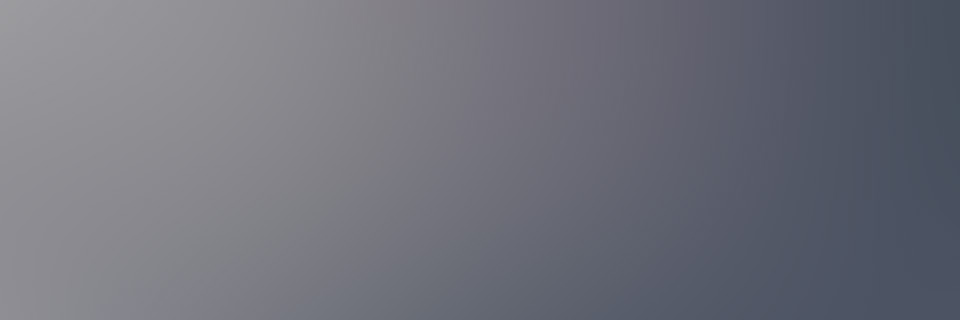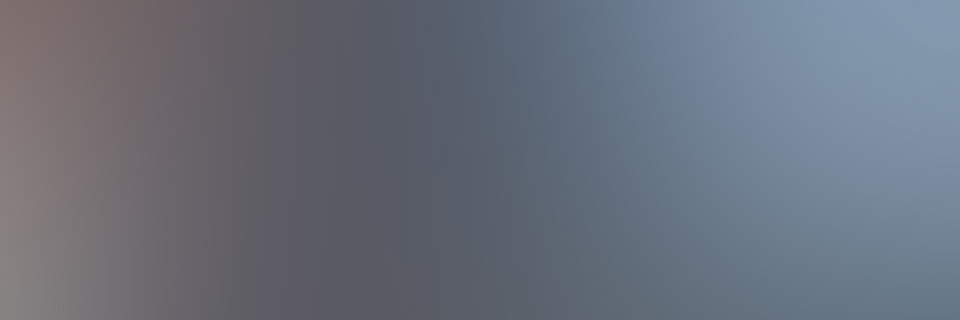Teamspeak 3.6.2 How-to

Downloading and Installing TeamSpeak
1. Click on the Teamspeak Logo above to download Teamspeak 3.6.2
2. Install TeamSpeak for Windows. Use the following steps to install TeamSpeak for a Windows PC:
1. Click TeamSpeak3-Client-win64-3.6.2.exe in your web browser or Downloads folder.
2. Click Next.
3. Scroll to the bottom of the License agreement.
4. Click the checkbox next to "I agree to the terms of the License Agreement".
5. Select "Install for anyone on this computer" or "Install just for me" and click Next.
6. Click Browse to select an install location (optional).
7. Click Next.
8. Click Next.
9. Uncheck "Install the official Teamspeak overlay, by Overwolf"
10. Click Install.
11. Click Finish.
Connecting to Labv3
1. Start Teamspeak if not already started
2. Create online account (optional) can be skipped
3. Configured access following these steps
1. In the menu bar, click on Connections.
2. Click Connect.
3. In the "Server Nickname or Addess:" field, put in: Labv3.strangled.net
4. In the "Server Password:" field, put in: whoknows
5. In the "Nickname:" field, put in your own nickname.
6. Click on Connect
7. Now scroll around the rooms to find players
Work
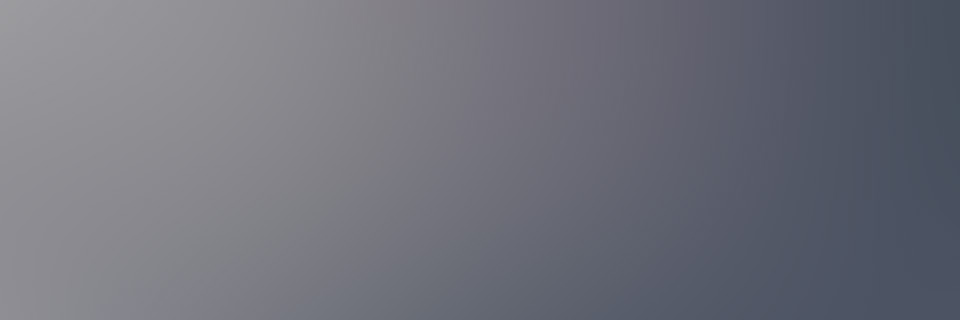
Adipiscing magna sed dolor elit. Praesent eleifend dignissim arcu, at eleifend sapien imperdiet ac. Aliquam erat volutpat. Praesent urna nisi, fringila lorem et vehicula lacinia quam. Integer sollicitudin mauris nec lorem luctus ultrices.
Nullam et orci eu lorem consequat tincidunt vivamus et sagittis libero. Mauris aliquet magna magna sed nunc rhoncus pharetra. Pellentesque condimentum sem. In efficitur ligula tate urna. Maecenas laoreet massa vel lacinia pellentesque lorem ipsum dolor. Nullam et orci eu lorem consequat tincidunt. Vivamus et sagittis libero. Mauris aliquet magna magna sed nunc rhoncus amet feugiat tempus.
About
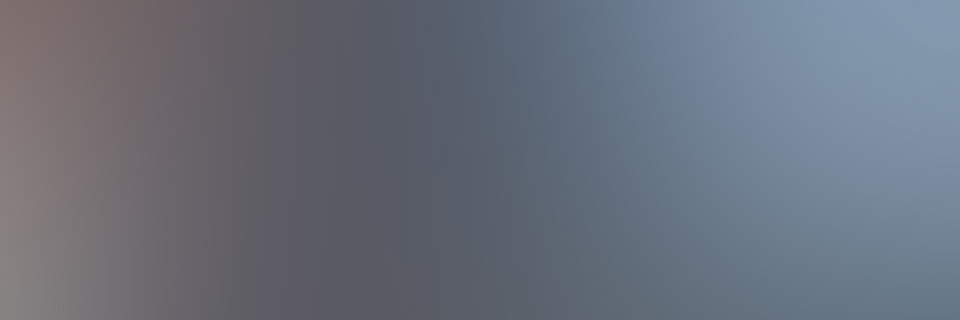
Lorem ipsum dolor sit amet, consectetur et adipiscing elit. Praesent eleifend dignissim arcu, at eleifend sapien imperdiet ac. Aliquam erat volutpat. Praesent urna nisi, fringila lorem et vehicula lacinia quam. Integer sollicitudin mauris nec lorem luctus ultrices. Aliquam libero et malesuada fames ac ante ipsum primis in faucibus. Cras viverra ligula sit amet ex mollis mattis lorem ipsum dolor sit amet.
Contact
Elements
Text
This is bold and this is strong. This is italic and this is emphasized.
This is superscript text and this is subscript text.
This is underlined and this is code: for (;;) { ... }. Finally, this is a link.
Heading Level 2
Heading Level 3
Heading Level 4
Heading Level 5
Heading Level 6
Blockquote
Fringilla nisl. Donec accumsan interdum nisi, quis tincidunt felis sagittis eget tempus euismod. Vestibulum ante ipsum primis in faucibus vestibulum. Blandit adipiscing eu felis iaculis volutpat ac adipiscing accumsan faucibus. Vestibulum ante ipsum primis in faucibus lorem ipsum dolor sit amet nullam adipiscing eu felis.
Preformatted
i = 0;
while (!deck.isInOrder()) {
print 'Iteration ' + i;
deck.shuffle();
i++;
}
print 'It took ' + i + ' iterations to sort the deck.';
Lists
Unordered
- Dolor pulvinar etiam.
- Sagittis adipiscing.
- Felis enim feugiat.
Alternate
- Dolor pulvinar etiam.
- Sagittis adipiscing.
- Felis enim feugiat.
Ordered
- Dolor pulvinar etiam.
- Etiam vel felis viverra.
- Felis enim feugiat.
- Dolor pulvinar etiam.
- Etiam vel felis lorem.
- Felis enim et feugiat.
Icons
Actions
Table
Default
| Name |
Description |
Price |
| Item One |
Ante turpis integer aliquet porttitor. |
29.99 |
| Item Two |
Vis ac commodo adipiscing arcu aliquet. |
19.99 |
| Item Three |
Morbi faucibus arcu accumsan lorem. |
29.99 |
| Item Four |
Vitae integer tempus condimentum. |
19.99 |
| Item Five |
Ante turpis integer aliquet porttitor. |
29.99 |
|
100.00 |
Alternate
| Name |
Description |
Price |
| Item One |
Ante turpis integer aliquet porttitor. |
29.99 |
| Item Two |
Vis ac commodo adipiscing arcu aliquet. |
19.99 |
| Item Three |
Morbi faucibus arcu accumsan lorem. |
29.99 |
| Item Four |
Vitae integer tempus condimentum. |
19.99 |
| Item Five |
Ante turpis integer aliquet porttitor. |
29.99 |
|
100.00 |